„Windows 10“ patarimas: sukonfigūruokite dvigubo monitoriaus sąranką

„Windows 10“ suteikia galimybę lengvai pridėti antrą monitorių naudojantis pažįstamomis komandomis, kuriomis galima naudotis sistemoje „Windows 7“. Čia pateiktas dviejų monitorių sąrankos nustatymas.
Vienas iš patobulinimų, pridėtų prie „Windows 10“„Windows 8“ geriau palaiko kelis monitorius. „Windows 10“ suteikia galimybę lengvai pridėti antrą monitorių naudojant pažįstamas „Windows 7“ komandas. Pažvelkime, kaip pridėti ir konfigūruoti dvigubus monitorius „Windows 10“ kompiuteryje.
Konfigūruokite dvigubus monitorius naudodami „Windows 10“
Pirmas dalykas, kurį jums reikia padaryti, yra monitoriaus prijungimas prie kompiuterio HDMI, DVI arba VGA prievado.

Paspauskite „Windows“ klavišas + P klaviatūroje. Atsiras meniu su parinkčių sąrašu. Mano atveju man reikia šiek tiek papildomo ekrano nekilnojamojo turto, todėl aš eisiu su galimybe išplėsti. „Extend“ „Windows“ darbalaukio kopiją įdės į antrąjį monitorių su jo galimybėmis atskirai nuo pagrindinio monitoriaus.
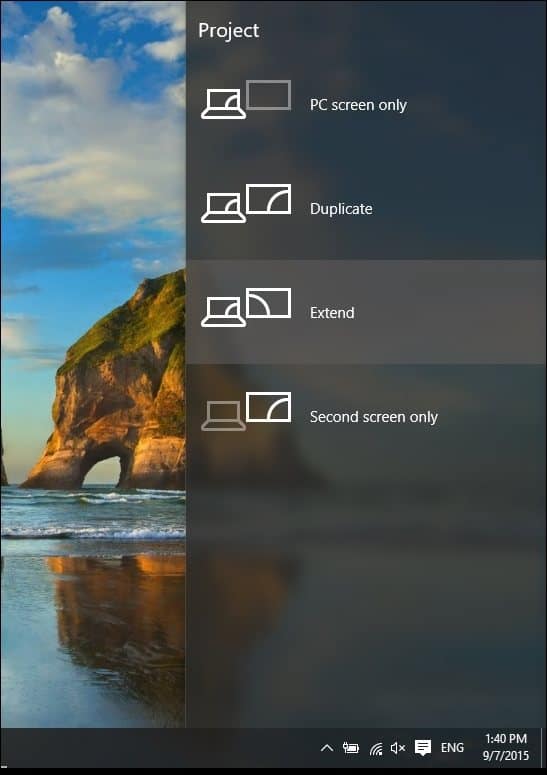
Žemiau pateiktame pavyzdyje mano antrasis monitorius yra dešinėje.
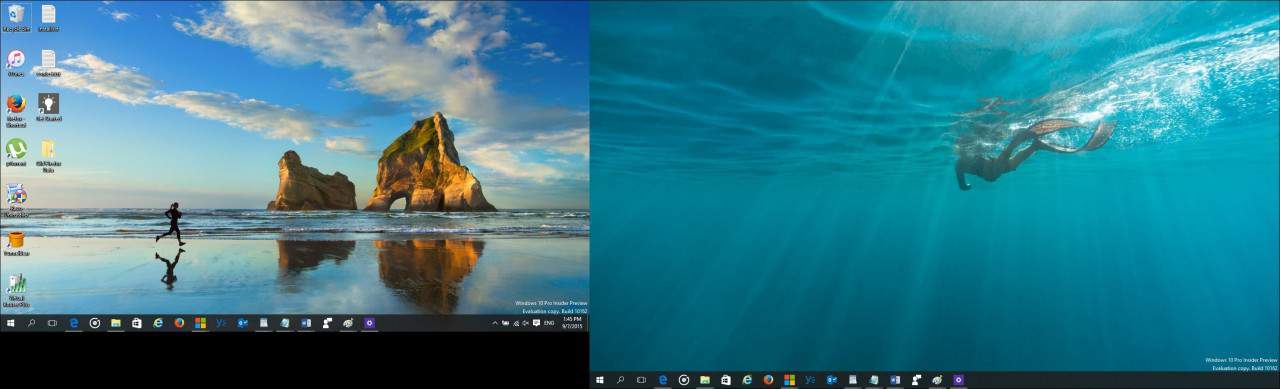
Štai idėja, kaip atrodo antrojo monitoriaus nustatymas naudojant nešiojamąjį kompiuterį.

Konfigūravimas
Jei turite unikalių reikalavimų, juos galite pakoreguoti naudodami ekrano nustatymus. Dešiniuoju pelės mygtuku spustelėkite darbalaukį ir pasirinkite Ekrano parametrai.
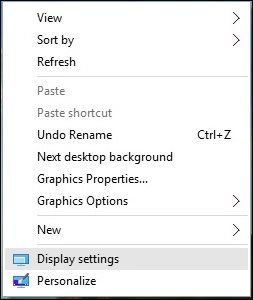
Atsiras ekrano nustatymo langas, o čiakiekvienam monitoriui galite atlikti individualius nustatymus. Pvz., Numatytoji 2 monitoriaus ekrano skiriamoji geba yra 1366 x 768, aš galiu individualiai pritaikyti tik to monitoriaus parametrus, nepažeisdamas pagrindinio. Taip pat turite galimybę pakeisti monitoriaus orientaciją, jei ji palaikoma, taigi, jei jūs skaitote daug tinklalapių, galite pakeisti iš peizažo į portretą.
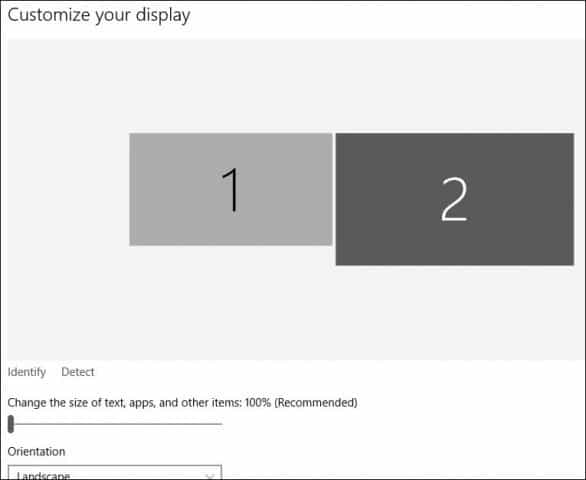
Norėdami pakeisti ekrano skiriamąją gebą, slinkite žemyn ir pasirinkite Papildomi ekrano parametrai.
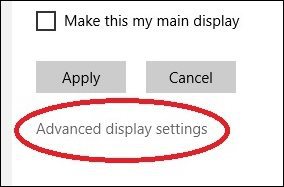
Spustelėkite ekraną, kurį norite modifikuoti, tada išskleidžiamajame meniu Skyra spustelėkite ir pasirinkite norimą skiriamąją gebą. Spustelėkite Taikyti, kad patvirtintumėte pakeitimus.
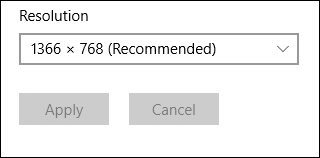
Užduočių juostos parinkčių keitimas
Vienas iš dalykų, kuriuos pastebėsite pagal nutylėjimą,„Windows 10“ abiejuose ekranuose rodo užduočių juostą, tačiau galite ją pakeisti, jei norite. Įjungę kelis ekranus, taip pat gausite naujų užduočių juostos ypatybių parinkčių. Čia galite pasirinkti, kad užduočių juostos mygtukai būtų rodomi tik pagrindiniame monitoriuje, arba paliekate numatytuosius nustatymus ir juos abu. Patogumo dėlei norėčiau jį laikyti abiejuose ekranuose. Tai leidžia greitai pasiekti programas arba meniu Pradėti.
Jei norite jį pakeisti, tiesiog spustelėkite Rodyti užduočių juostą mygtukų sąrašo laukelį ir pasirinkite Pagrindinė užduočių juosta ir užduočių juosta, kur langas yra atviras. Taip pat galite tinkinti, kaip piktogramos rodomos antrame monitoriuje. Spustelėkite Taikyti ir Gerai. Pastebėsite, kad tai nepašalina užduočių juostos.

„Windows 10“ taip pat palaiko naująją „Snap Assist“, skirtąkelių monitorių sąrankos. Bendraudami su kitais, galite paspausti savo mėgstamas programas. „Windows 10“ leidžia vartotojui būti daug įdomesniu ir lengvesniu. Panašios užduotys buvo sudėtingos ir tam tikrais atvejais prireikė trečiųjų šalių palaikymo. Jei dar neišbandėte, būtinai patikrinkite ir praneškite mums, ką manote.










Palikite komentarą